主编细说win10系统打不开网站提示“网站还原错误”的技巧
时间:2019-05-06 作者:win7纯净版 来源:http://www.0731mm.com
图文步骤一、
1、首先打开“iE浏览器”→点击“设置”→“管理加载项(M)”;
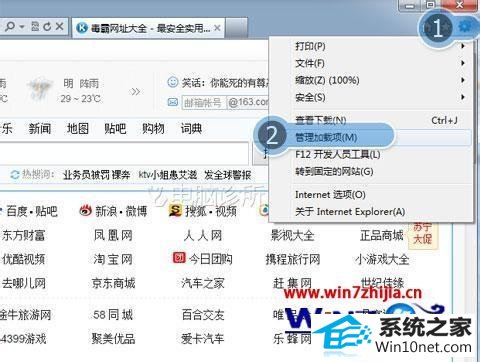
2、选择“所有加载项”→选中所有加载项,单击“全部禁用(B)”;
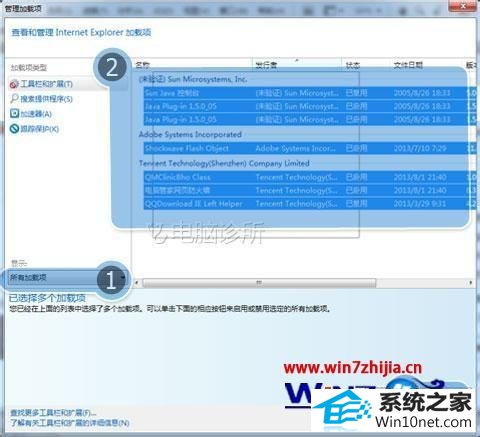
3、重新打开“iE浏览器”→若仍然出现网站还原错误,则不是加载项的问题,请尝试方案二,若未出现网站还原错误,则是加载项错误问题,选中第一个加载项→单击“启用(E)”;
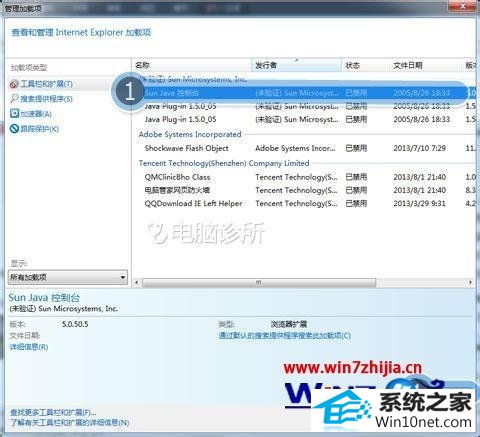
4、重新打开“iE浏览器”→若iE浏览器仍然出现网站还原错误提示,选中第一个加载项→点击“禁用(B)”→选中剩余加载项→点击“全部启用(E)”(若重新打开iE浏览器后,未出现网站还原错误提示,则启用第二个加载项,以此类推,直至找出错误加载项)
图文步骤二、
1、打开“控制面板”;
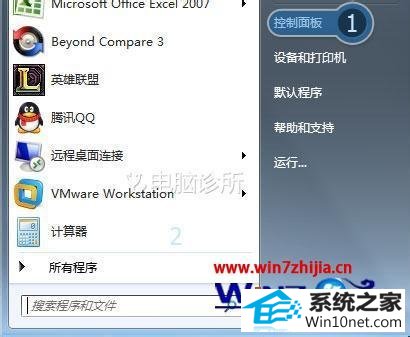
2、点击“程序”;
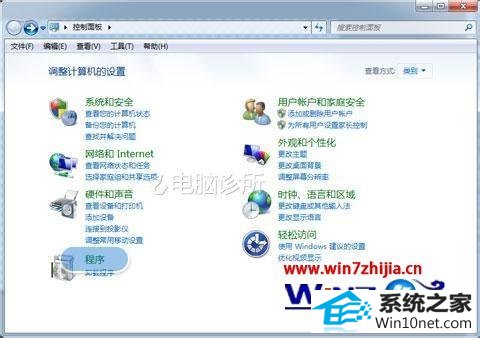
3、在程序和功能里面,点击“查看已安装的更新”;
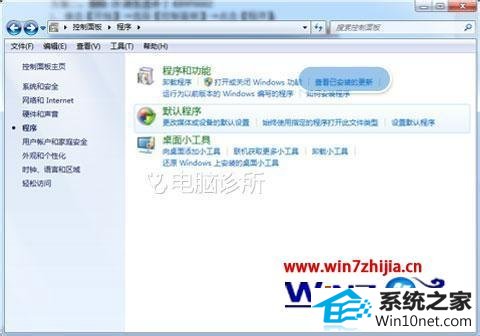
4、在列表中找到“补丁KB976662”→右键点击“补丁KB976662”→“卸载(U)”;
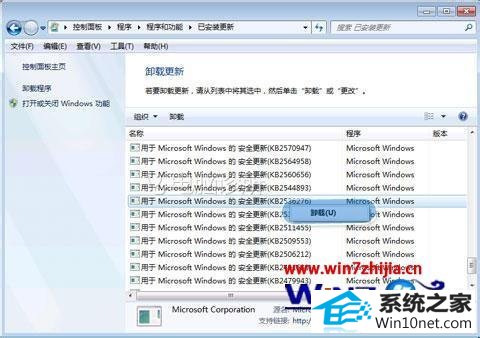
图文步骤三、
1、打开“iE浏览器”→点击“工具”→“管理加载项(A)”;
2、尝试禁用某些加载项查看是否因为某些加载项导致出现问题:
3、重新打开“iE浏览器”→若iE浏览器仍然出现网站还原错误提示,选中第一个加载项→点击“禁用(B)”→选中剩余加载项→点击“全部启用(E)”(若重新打开iE浏览器后,未出现网站还原错误提示,则启用第二个加载项,以此类推,直至找出错误加载项)
图文步骤四、
1、打开“我的电脑”→“添加/删除程序”;
2、在“更改或删除程序”→勾选“显示更新”→删除“补丁KB976662”;
上述给大家介绍的就是关于win10系统打不开网站提示“网站还原错误”的图文步骤,有需要的用户们不妨可以参照上面的方法步骤来进行解决吧,更多精彩内容欢迎继续关注。
下一篇:图文为你win10系统无法上网提示“远程计算机或设备将不接受连接”的教程
 萝卜家园Win7 完整装机版32位 2020.07
萝卜家园Win7 完整装机版32位 2020.07萝卜家园Win7 完整装机版32位 2020.07关闭smartscreen筛.....
2020-06-13 系统之家Win7 大师装机版 2020.12(32位)
系统之家Win7 大师装机版 2020.12(32位)系统之家Win7 大师装机版 2020.12(32位)调整优化开始菜单应用布局和调整任务栏一些图标状态关闭允许网站通过访问我的语言列表提供本地相关内容,禁用多余服务组件,删除多余文档和系.....
2020-12-03 深度技术Ghost Win11 64位 专业纯净版 2021.09
深度技术Ghost Win11 64位 专业纯净版 2021.09深度技术Ghost Win11 64位 专业纯净版 2021.09默认关闭局域网共享、科学的预订分区设置、共享访问禁止空密码登陆,系统安全简单快速,全程无需值守,安装完成即永久激活,支持在线更.....
2021-08-10 深度技术WinXP 珍藏装机版 2020.06
深度技术WinXP 珍藏装机版 2020.06深度技术WinXP 珍藏装机版 2020.06通过数台不同硬件型号计算机测试安装均无蓝屏现象,硬件完美驱动,自动安装驱动、优化程序,实现系统的最大性能,集成了大量驱动,也可以适应其它.....
2020-06-02 深度技术Window7 64位 完美纯净版 v2020.03
深度技术Window7 64位 完美纯净版 v2020.03深度技术Window7 64位 完美纯净版 v2020.03系统精简了部分不常用的系统组件和文件(如帮助文件、冗余输入法等),添加安装华文行楷、华文新魏、方正姚体、汉真广标等常用字体。系统稳.....
2020-03-03
栏目专题推荐
win7纯净版系统推荐
更多+win7纯净版排行
更多+系统教程推荐
- 1针对绝地求生卡顿如何处理win7系统图解介绍
- 2小马教你win10系统网络适配器不见的教程
- 3大神教您win10系统笔记本设置电源的技巧
- 4教您win10系统windows服务被流氓软件注册的方法
- 5快速操作win8系统登录ERp报错Autoation错误-K3ResLoader.Loader的的
- 6win10系统装完系统后开机自动进入pe界面的图文步骤
- 7win7磁盘写入错误如何办|win7磁盘写入错误的处理办法
- 8帮您修复win8系统ie停止工作的技巧
- 9win10系统将ppt转成word的详细步骤
- 10win7版本过期如何办|win7版本过期处理办法
- 11win7系统上Edge浏览器不显示收藏夹栏该如何办?
- 12小编修复win10系统不能格式化C盘的技巧
- 13主编设置win10系统笔记本u盘第二次插入电脑无法被识别的办法
- 14win10系统程序未响应假死机的办法介绍
- 15雨木林风详解win10系统谷歌邮箱打不开的方法
